PHP を使う
- PHP とは
- PHPは、HTMLに埋め込むタイプのスクリプト言語で、テキストベースのインタープリター言語です。
HTML文書中に記述されたスクリプトを実行し、結果を HTMLデータとしてWebブラウザに出力します。
つまり php は、HTML文書中に、<?php ~ ?> と直接書き込まれ、Webブラウザで表示出来ます。【PHP ファイルサンプル】 【表示例】
しかも、<?php ~ ?> の部分以外は、HTMLとして解釈されます。
- PHPは、HTMLに埋め込むタイプのスクリプト言語で、テキストベースのインタープリター言語です。
- PHP を動かすには
上記のような php ファイルの記述をサーバー側で解釈して、HTML データとして送り出すように出来れば、php ファイルに応じてプログラム演算等をしてブラウザに返すことが可能となります。
そのためには、PHPの仕組みを組み込まれたサーバーを利用しなければなりません。 その方法には、次の2つがあります。- PHPの入っているレンタルサーバを借りて利用する。
PHP 利用可能サーバー例: ミニバード ロリポップ さくらサーバ - PCに Apache と PHP をインストールして、PHPを動かすWebサーバとして利用する。 (以下参照)
- PCに XAMPP をインストールする方法 (お勧め)
- VS Code から PHPアプリをローカル実行する 参考1 参考2 参考3
- PHPの入っているレンタルサーバを借りて利用する。
- PHP を PC にインストールする [XAMPP をインストールする方法がより便利]
PC に PHP をインストールするには、Apache と、PHP のインストールを行います- Apache のインストール 参考サイト1
参考サイト2
- Apache のダウンロード
Apache のダウンロードサイトから、「Windows用MSIパッケージ」(httpd-2.0.64-win32-x86-no_ssl.msi 等)をダウンロードします
- Apache のインストール
ダウンロードしたファイル(例 httpd-2.0.64-win32-x86-no_ssl.msi)をダブルクリックすると、インストールが開始します
参考サイト1 参考サイト2 - Apache の起動確認


インストールが完了すると、タスクトレイに「Apache Service Monitor」が表示されます
Apacheサービスが起動時は、緑色になり、休止時は赤色になります 右図→
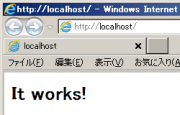 これをクリックすると、Apacheサービスが起動、休止を変更できます。
これをクリックすると、Apacheサービスが起動、休止を変更できます。
- Apache の動作確認
Apacheサービス起動時に、ブラウザのアドレス欄に「http://127.0.0.1/」、または「http://localhost/」と入力してローカルホストにアクセスすると、右図のような「Apache のテストページ」が表示されます
- Apache のダウンロード
- PHP のインストール 参考サイト1
参考サイト2
- PHP の入手
PHP のダウンロードサイトから、Apache 用の (php-5.2.17-Win32-VC6-x86.zip 等)をダウンロードします
- PHP のインストール
ダウンロードした zipファイルを解凍し、「C:\php」に移動します。
参考サイト1 参考サイト2 - 各ファイルの編集
- ◆php.ini の編集
- 「php」フォルダ内にある「php.ini-development」ファイルを「php.ini」にリネームし、「C:\WINDOWS」フォルダ内にコピーします。
- コピーした「php.ini」を修正し、環境を設定します。以下のような設定をします。
- ◆httpd.conf の編集
- ◆php.ini の編集
- php の動作確認
<? phpinfo(); ?> と記述したPHPファイル(info.php)を作成し、上記で設定したドキュメントルート[C:\Program Files (x86)\Apache Software Foundation\Apache2.2\htdocs] 内に保存します。
ブラウザのアドレス欄に「http://127.0.0.1/info.php」と入力してローカルホストにアクセスして、下図のような PHP動作ステータスが表示されれば、Apache上で PHPが正常に動作しています。
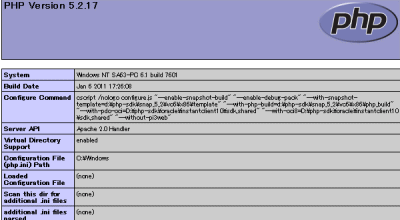
- PHP の入手
- Apache のインストール 参考サイト1
参考サイト2
- PHPを使うには
- 作成した php ファイルの保存先
上記で設定した、[C:\Program Files (x86)\Apache Software Foundation\Apache2.2\htdocs] が保存先です。
上記の設定で php.ini を変更した場合はそこが保存先になります。 - php ファイルの例
具体的な、PHP ファイルとしてサンプル(四則演算PHP)を作り、php サーバ―に保存します。このように、php ファイルは、php サーバーの演算機能を使ってプログラミングを実行できます。【PHP ファイルサンプル】 【表示例】
- 基本構文
参考1
参考2
参考3
- ◆HTML に右のように記述します。
<?php ~ ?> の個所はいろいろな書き方がありますが、<?php ~ ?> が一般的です。
<?= ~ ?> や <%= ~ %> は、<?php echo ~ ?> と同じ意味です。 - ◆コメントの書き方には、右の3種類があります。
- ◆各命令は ;(セミコロン)で区切ります。
- ◆結果出力は、print、echo、ヒアドキュメントを利用します。
これらは言語構造なので括弧で括る必要はありません。
print は、単数の引数を指定し、戻り値として常に1を返します。
echo は、「.」又は「,」で区切って複数の引数を出力出来ます。
ヒアドキュメントは、改行文字が不要で HTML文をそのまま記述できます。
【記述例】 【出力例】
- ◆HTML に右のように記述します。
- php 編集に便利なエディタ
php の編集には、デバッグしながらできる VScode が便利です。 参考
- 作成した php ファイルの保存先
- 色々な利用
- フォームデータの送受 参考1
参考2
- ◆入力フォームよりデータを入力し、php ファイルで表示させます。
【入力用ファイル】 [ex51.html] → →
→ → 【表示ファイル】 [regist.php]
- ◆入力フォームよりデータを入力し、php ファイルで表示させます。
- 外部ファイルの読込 (外部ファイルを読み込んでページを表示できます)
【ファイル例】 [ex52.php] → → →
→ → → 【表示例】
- フォームメールの利用
上記の発展形としてフォームメールのページなども作成できます。
(自前で作るのが面倒なら出来合いを借りましょう。↓)- Sapphirus.Bizさんのページ ・・・・・・・・・確認画面用等が使えます
- kens-webさんのページ ・・・・・・・・・・・・・確認画面用等が使えます
- ジューベーKKさんのページ・・・・・・・・・・対スパム機能付きです
- PHP掲示板の利用
PHP掲示板のページもあります。↓ 参考- phpspot.netさんのページ ・・・・・・・・・・・設定例はこちら
- TATSUO IKURAさんのページ ・・・・・・・・ソースリストがあります
- cgi-garageさんのページ ・・・・・・・・・・・・多機能掲示板_PHP版です
- 平山 晃さんのページ ・・・・・・・・・・・・掲示板の作り方が解説されています
- ファイルの読み書き
- データベース操作
- Wordpress を使う
具体的には、こちらをご参考に。
- グラフを表示する
ライブラリ サンプル集 all about install JpGraph エラー Fatal error
- フォームデータの送受 参考1
参考2
- 関連サイト